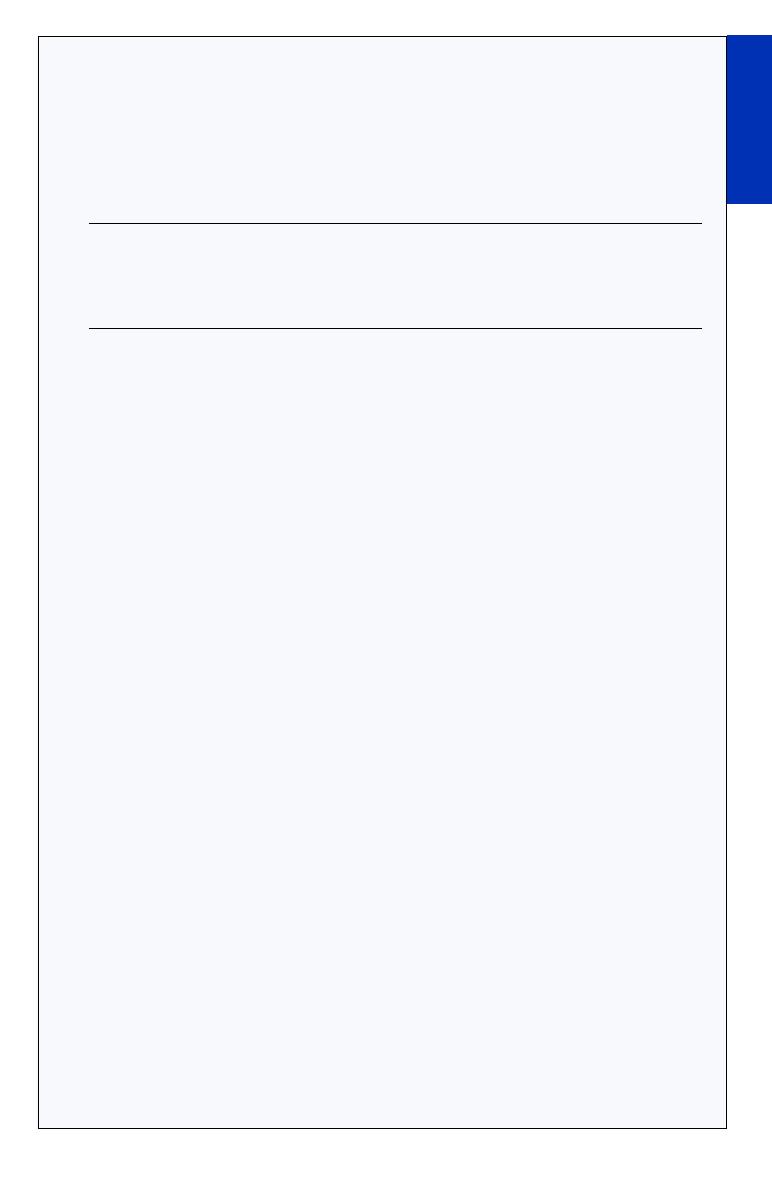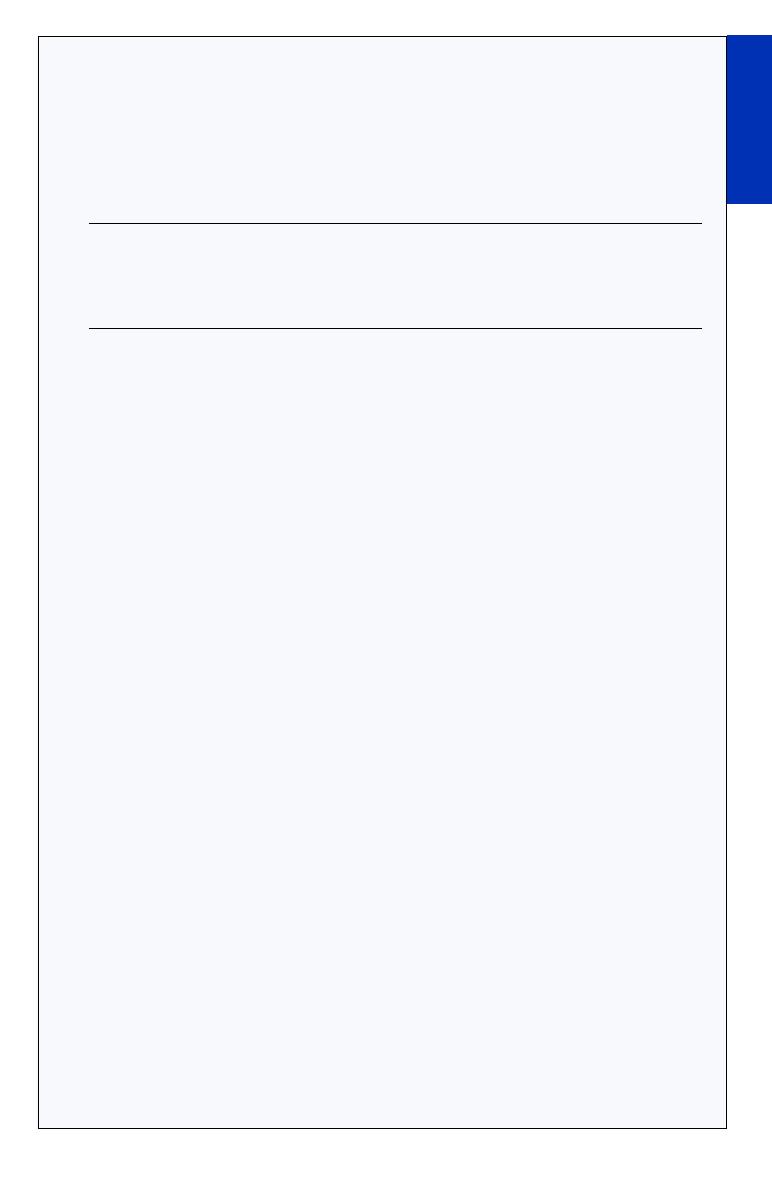
5
Japanese
b 画面上の指示に従って Windows のインストールを開始します。
c Windows の場所を指定するよう求められた場合は、 ド ラ イバの読み込み
を選択します。
d Adaptec インストール DVD を挿入し、ドライバの場所を参照し、OK を
クリックします。
e ドライバが検出されたら、Next を押します。
メモ: Adaptec 6 シリーズコントローラでは、「ドライバが見つかりません」
というメッセージが表示されることがあります。 ステップ c、ステップ d 、
ステップ e を繰り返します (DVD を再度挿入する必要はありません )。 2 度目
の実行で、ドライバは問題なくロードされます。
f
Next をもう一度クリックして、初期値のパーティション設定を受け入れ
るか、Windows の説明書を参照してマニュアルでパーティションを設定
します。
g 画面上の指示に従ってインストールを行います。
Red Hat Enterprise Linux 5
Red Hat 6 やその他の Linux のバージョンについては、Adaptec インストール
DVD に収録の Adaptec RAID Controllers インスト ールおよびユーザーズガイ
ド を参照してください。
a 1 枚目の Red Hat インストール CD を挿入します。
b コンピュータを再起動します。
c Red Hat の Welcome 画面が表示されたら、Boot: プロンプトで
linux dd
と入力します。
d 要求に従って、ドライバ ディスクを挿入し、OK を選択します。
e 画面の指示に従って、希望の環境をセットアップします。
f サードパーティのデバイスをインストールする際は、ここでインストー
ルします。 取り付けない場合は、Done を選択します。
g Red Hat の指示に従って Linux インストールを続けます。
Step 6 Adaptec Storage Manager のインスト ール
Adaptec Storage Manager をインストールする前に、管理者または root でログ
インしているか確認します。 古いバージョンで作成したカスタマイズ ファ
イルが保存されアップグレード環境で使用されます。
Windows ヘの インスト ー ル
a Adaptec インストール DVD を挿入します。 DVD ニューから、Install
Adaptec Storage Manager を選択します。 インストールウィザードが起動し
ます。 ( もし起動しなかった場合、Browse the CD/DVD を選択し、
autorun をクリックします。)
b 画面上の指示に従ってインストールを行います。 SNMP(Simple Network
Management Protocol) をインストールするよう求められた場合、Adaptec
MAN-00209-02JA-A-RevA.fm 5 ページ 2011年5月13日 金曜日 午前8時46分